Hozzon létre egy sport poszter segítségével widthscribe - rboom

Ma nézzük meg technikák létrehozásának tusrajz stílust használ WidthScribe. Ezzel a beállítással csak a szükséges paraméterek a plugin akkor hasonló hatást érjünk el. Phantasm teszi, hogy az összes szükséges manipuláció raszteres képet közvetlenül az Adobe Illustrator.
Mert ez a bemutató, akkor kell elkülöníteni fehér alapon fotó. Vettem a fényképet ábra a karate harci irányvonal Shutterstock. Hozzon létre egy új dokumentumot, és illessze be a képet (Fájl> Place ...).

Ahhoz, hogy hozzon létre egy tusrajz hatást fogjuk használni a szélesség Stamp Tool WidthScribe plugin. Megnyitja panel (Ablak> WidthScribe> Szélesség Stamp panel). Mi meg a paramétereket és opciókat mutatja az alábbi ábra mutatja, és válasszon ki egy előre beállított koncentrikus kör. Persze, akkor más beállításokat. Minden attól függ, a kép méretétől és a célokat szeretne elérni.
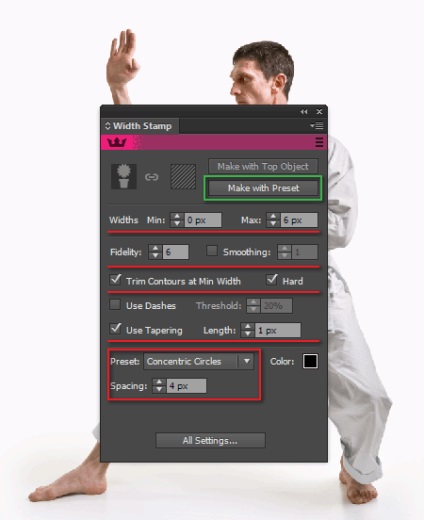
Most kattintson a Make a Preset gombra.

Due WidthScribe képet alakítunk koncentrikus körök a változó szélességű, amelyek továbbítják a fény és az árnyék eloszlása a kép.
Karate úgy vélik, hogy az áramforrás a köldök területén. Nem probléma, menjünk a központ a koncentrikus körök ezen a helyen. Kattintson a Minden beállítás ... gombra a szélesség Stamp panel. A párbeszédablakban állítsa be az új x koordináta, amely megfelel a kívánt helyzetbe beállított központ.
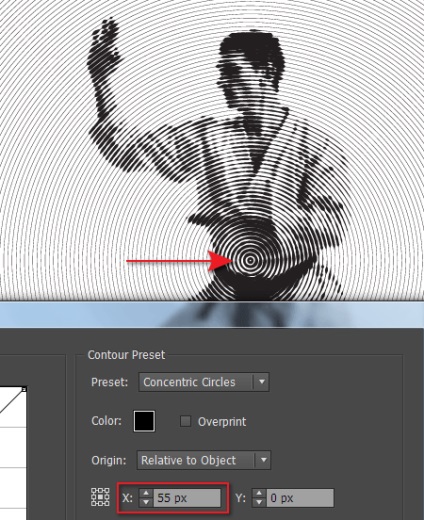
Annak ellenére, hogy úgy döntöttünk, a lehetőség Edzett Contour minimális szélességgel, körszelet nemcsak alak karate, hanem a háttérben. Ez azért van, mert a háttér nem tiszta fehér. Könnyedén elkülöníteni a szám egy sportoló, ha használja a Phantasm. Válasszon egy bitmap objektumot a csoportban szélesség Stamp a Rétegek panelen.
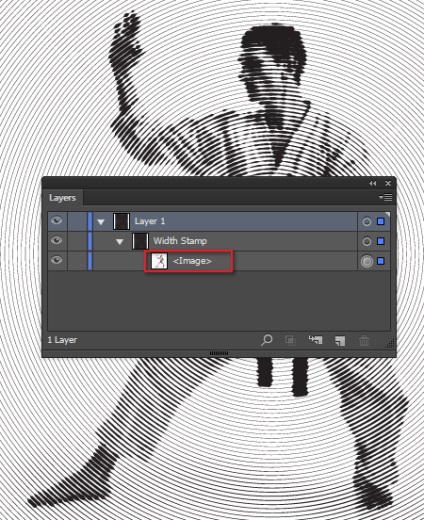
Most menj Hatás> Phantasm> Levels .... Shift a fehér csúszkát, amíg a háttér nem ürül ki a kör szegmensben.
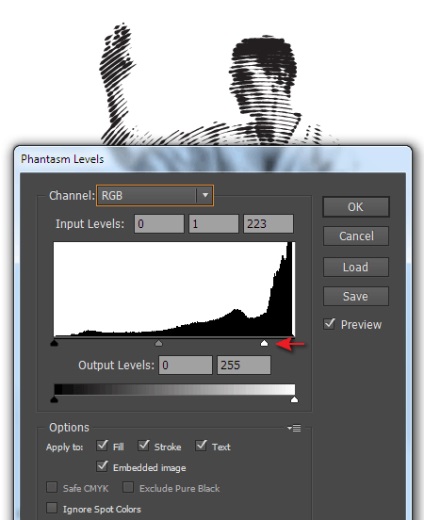
Hozzon létre egy téglalapot, amely megfelel a képméret, és helyezze el az ábra alján karate. Töltsük ezt a tárgyat sugaras színátmenet, amely két szürke árnyalat. A rendszer segítségével a Gradient Tool (G) kompatibilis gradiens központ, hogy a központ koncentrikus körök.
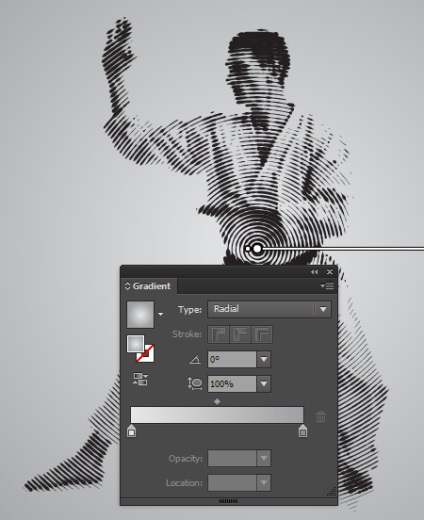
Most hozzon létre egy tükröződés. Szélesség Stamp csoport Másolja be előre (CMD / Ctrl + C; CMD / Ctrl + F). Enyhén emelkedett Max Szélesség (maximális szélesség) és cserélje ki a fekete, fehér Szélesség Stamp panel.
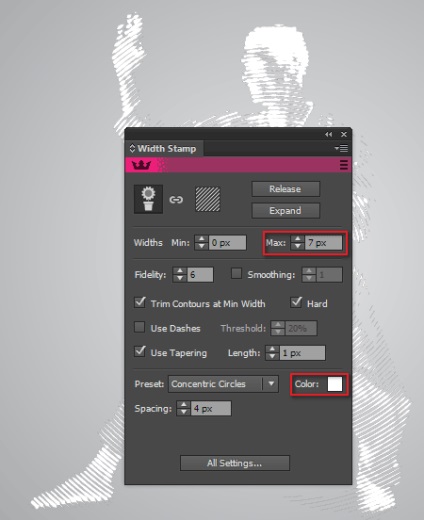
Kiválasztás kép szélessége Stamp objektumot a csoportban a Rétegek panelen, majd menj Hatás> Phantasm> Invert ...
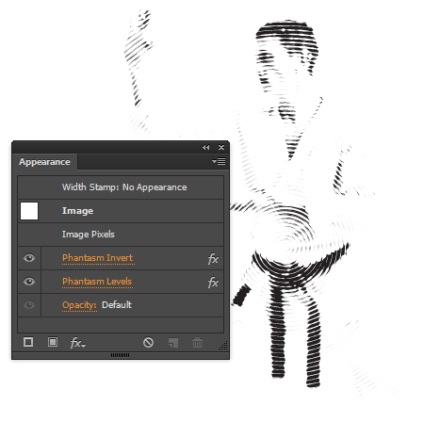
Megnyitás párbeszédablak Phantasm Levels, kattintson a nevére a hatás a Megjelenés panelen. Mozgás csúszkák láthatóhoz hasonló az alábbi ábrán.
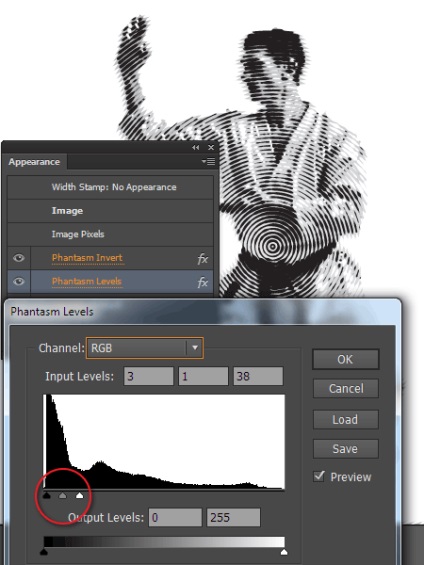
Ismétlődő Szélesség Stamp csoport ismét (CMD / Ctrl + C; CMD / Ctrl + F). Sajtóközlemény gombot a szélesség Stamp panel. Távolítsuk Phantasm megfordítása és szintek hatása a Megjelenés panelen. Segítségével egyik rajzeszközök Ceruza eszköz vagy a dinamikus Sketch eszköz létrehoz egy hurkot karate, fotók alapján.

Most törölheti a fényképet karate.
Jelölje felső fehér sáv Szélesség Stamp és útvonal létre az előző lépésben, majd át Object> Clipping Mask> Gyártmány (CMD / Ctrl + 7). Sport poszter kész. Meg kell adnia a szöveget. By the way, szélesség Stamp Tool is alkalmazható szerkeszthető szöveggé.
